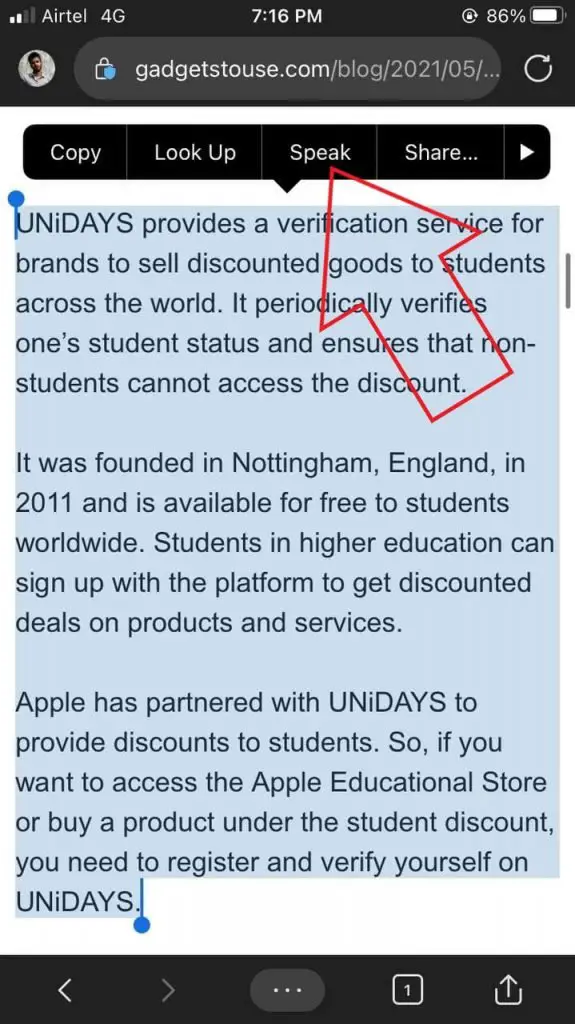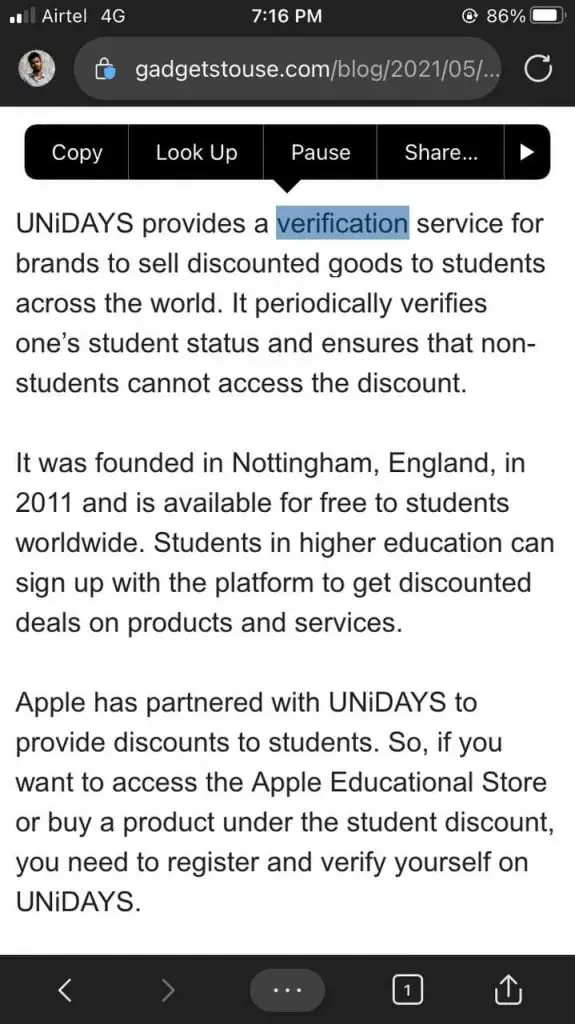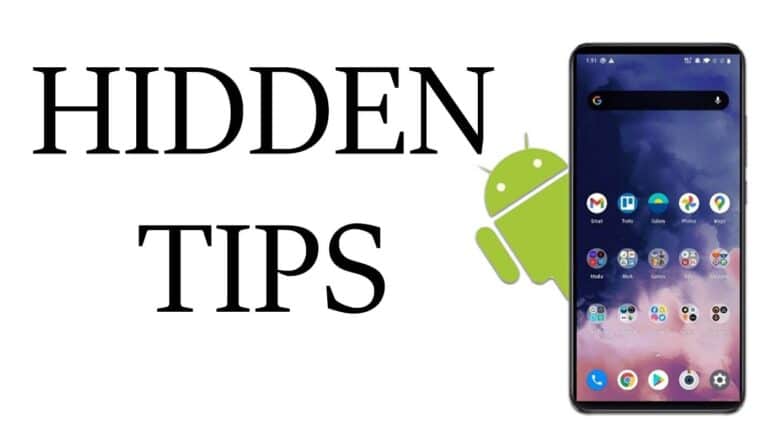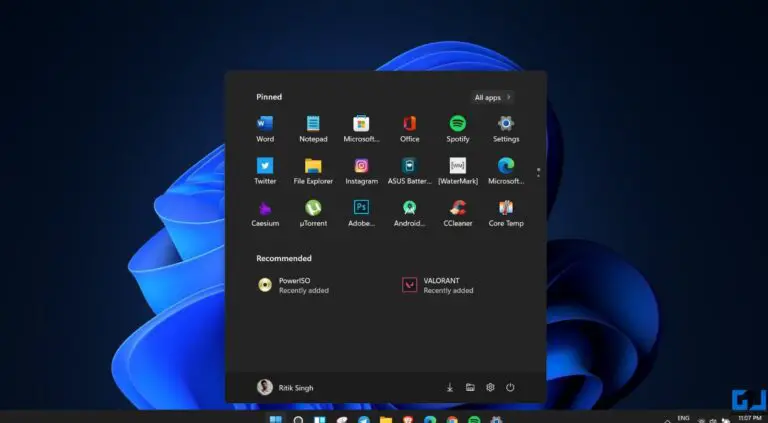Как заставить iPhone читать любой текст вслух с помощью выбора произношения
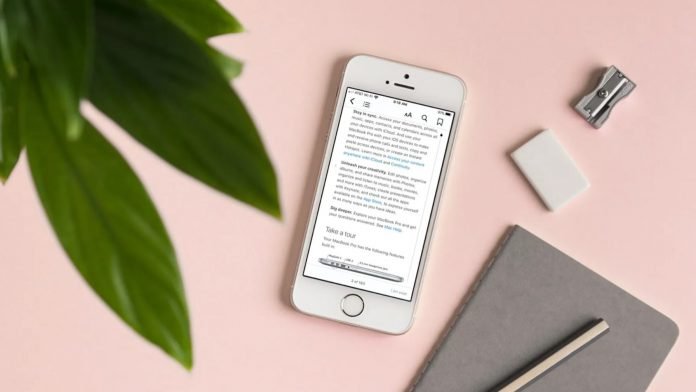
Вы хотите, чтобы ваш iPhone читал вслух текст статей, сообщений, электронных писем или сообщений в социальных сетях? В iPhone и iPad есть удобная функция Speak Selection, с помощью которой они могут диктовать выделенный текст. Итак, если вы хотите прослушать статью, электронное письмо или сообщение, а не читать их, вы можете легко сделать это на любом устройстве iOS. В этой статье вы узнаете, как заставить iPhone читать вслух или произносить любой текст с помощью Speak Selection.
Связанные | [Работает] Сделайте свой iPhone похожим на Android без Jailbreak
Попросите iPhone прочитать вслух текст на экране с помощью функции «Говорить выбранное»
Функция выбора голоса iPhone позволяет вашему iPhone говорить и читать вслух текст на экране. Так что, если вы не хотите напрягать глаза или хотите работать в многозадачном режиме, было бы лучше использовать Speak Selection, чтобы ваше устройство iOS выполняло всю работу за вас.
Активировать голосовой выбор на iPhone
- Ouvert Параметры на вашем iPhone или iPad.
- Прокрутите вниз и щелкните Доступность.
- ниже Наше видениенажмите Разговорный контент.
- Теперь активируйте переключатель для Укажите выбор.
- Кроме того, нажмите «Выделить содержимое» и включите его, если вы хотите, чтобы ваш iPhone выделял текст, который он произносит.
Вы также можете изменить другие настройки, такие как набор комментариев, голоса, частота разговоров и произношение.
Используйте опцию Speak Selection, чтобы прочитать текст на экране
- Откройте любое приложение, в котором вы можете выделить текст, будь то браузер, сообщения, электронная почта, WhatsApp, заметки или что-то еще.
- Нажмите и удерживайте (или нажмите и удерживайте) слово, чтобы выделить его. Затем перетащите концы, чтобы выбрать нужное предложение или абзац.
- Теперь нажмите на кнопку говорить вариант в инструменте выделения.
Ваш iPhone начнет читать выделенный текст. Вы можете в любой момент нажать кнопку «Пауза», чтобы остановить речь.
Произнесите выбор или говорите с экрана
Возможно, вы видели параметр «Говорить на экране» в настройках. Он очень похож на Speak Selection, но работает немного иначе. Вместо того, чтобы читать вслух выделенный или выделенный текст, он читает все на вашем экране.
Вы можете активировать его в Настройки> Специальные возможности> Разговорный контент> Экран произношения. Чтобы включить параметр «Говорить» на экране, двумя пальцами проведите вверх от верхнего края экрана iPhone.
Появятся команды «Говорить на экране», которые вы можете использовать для настройки, пока ваш iPhone воспроизводит контент на экране. Может быть полезно, чтобы ваш iPhone читал за вас статьи, документы и электронные книги.
Vous можете оплатить aussi попросите Siri прочитать за вас экран. Все, что вам нужно сделать, это сказать что-то вроде «Привет, Siri, говори на экране».
пак
Все дело в том, как заставить iPhone озвучивать текст на экране с помощью Speak Selection. Кроме того, мы также упомянули функцию Speak Screen, которая является аналогичной функцией специальных возможностей в iOS. Попробуйте оба варианта и поделитесь своим опытом в комментариях ниже.